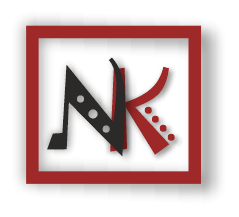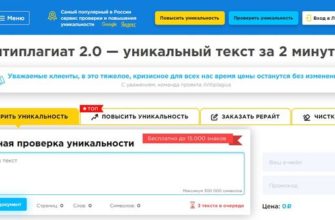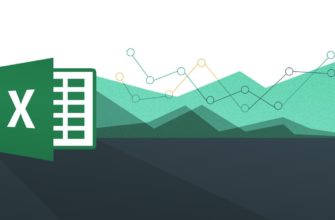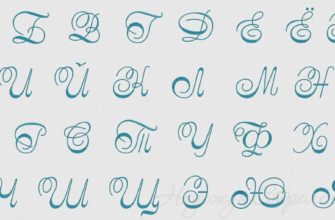Многие из нас каждый день пользуются Microsoft Word для подготовки документов, договоров, докладов. Документация должна соответствовать установленным стандартам. Но иногда в идеально отформатированном тексте появляются лишние фрагменты, пустые страницы. Они нарушают структуру, мешают восприятию. Не стоит опускать руки, нервничать, оставлять все, как есть. Способов, как удалить страницу в вордев середине документа в версиях 2010, 2013, 2016, много, наша статья подробно описывает каждый.
Как удалить страницу в ворде — титульный либо любой другой лист в объемном документе ворд При работе в текстовом приложении пакета ms office, Microsoft Word, в документе можно удалить любую страницу вне зависимости от объема.
Чтобы удалить, необходимо:
найти нужный лист. При этом можно искать вручную, прокручивая колесико мышки, используя стрелку вниз, опцию page down. Если известен номер листа, то в нижнем левом углу окна документа нажать дважды на страницу и ввести его. Другой способ перейти в нужный фрагмент — в главном окне открыть «заменить», затем – «перейти», указать номер страницы. Если лист – последний, для перехода нажимают ctrl+end; выделить ненужную часть. Для этого жмут левую клавишу мыши и прокрутку или жмут shift и на границах выделяемой области кликают левой клавишей мыши. Так стирается сразу несколько страниц; нажать delete. Стереть можно, кликнув правой клавишей мыши, выбрав «вырезать» или кликнув ctrl+x. Другой вариант — щелкнуть на пробел. Инструмент «выделение» использовать необязательно, в этом случае придется перейти в самый конец текста и нажимать delete до того момента, пока лишнее не исчезнет.
Отдельный механизм подходит, чтобы удалить первый лист в ворд.
Чтобы его убрать, в горизонтальном меню жмут «вставка», находят опцию «удалить текущую титульную страницу», подтверждают действие. Другой вариант — просто вставить новую.
Не во всех ситуациях возможно использовать описанные способы. В следующих разделах статьи представлены другие методы борьбы с чистыми, лишними фрагментами текстов.
Разрыв раздела Для изменения структуры, внешнего вида, ориентации отдельных частей текста, выделения глав используется функция «разрыв раздела». Она важна при подготовке объемных документов ворд, оформление которых должно соответствовать стандартам.
Разрыв раздела применяется к следующим страницам:
текущая; следующая; четные; нечетные. Для выбора места применения функции достаточно перейти в меню «разметка страницы», найти «разрыв».
Инструмент — удобен, но при его использовании могут появиться лишние листы.
Чтобы удалить разрывы и ненужные страницы целиком, нужно поставить перед ним курсор, нажать delete. Недостаток метода — слетит форматирование с последующего фрагмента материала
Чтобы не допустить этого:
переходят в «разметку страницы» (в ранних версиях ворд — «макет»); нажимают «разрывы»; выбирают «текущая страница». Второй способ:
перейти в «разметку страницы»; выбрать на «параметры страницы»; кликнуть «источник бумаги»; щелкнуть «начало раздела на текущей странице». Если тест в ворд слишком большой, пустой радел в нем найти трудно, достаточно перейти в «вид», выбрать «черновик». На экране появится эскиз с разрывами в виде пунктиров, что позволит лучше увидеть структуру.
Еще один вариант обнаружения разрыва;
в главном окне нажать «заменить». В качестве альтернативы использовать горячие клавиши — ctrl+h; в «найти» вставить символ разрыва раздела. Найти его можно, выбрав последовательно «больше», «специальный»; в поле «заменить» ничего не прописывать. Проблемы с таблицами Версии Microsoft Word 2007, 2010, 2013, 2016, ранние, предназначены для работы с текстом. Вставка таблиц в ворд документе — одна из функций редактора. В отличие от Excel, не является ключевой, поэтому с ее использованием возникают проблемы.
Одна из них — после добавления таблиц возникает пустота. Когда они в середине листа, материал остается читаемым. Стоит таблицам оказаться в самом конце, появляется чистая страница. Связано это с тем, что при вставке автоматически образуется абзац.
Решить проблему можно изменением размера шрифта в ворд, удалить информацию, попытками переместить таблицу в другую часть, использовать альбомное форматирование. Часто это делает текст кривым, не читаемым. К тому же, любое последующее изменение документа вызовет ту же проблему.
Для решения вопроса нужно:
перейти в главное окно; щелкнуть на значок «скрытые символы» — ¶; выделить абзац под таблицей; перейти в меню «шрифт». Для этого можно нажать ctrl+d или кликнуть правой клавишей мыши; отметить опцию «скрытый» Таблица останется в прежнем виде, пустота, следующая за ней, будет удалена. Подобным образом устраняется пустая часть документа после добавления рисунка, рамки вокруг текста, фрагментов файлов, полученных из других приложений офиса, слайдов.
Если таблица распространяется на две странички, чтобы сделать ее читаемой, изменяют форматирование.
Лишние пробелы, невидимый или пустой абзац в ворд Во многих текстовых документах между важными фрагментами есть лишние пробелы, невидимые абзацы. Рассмотрим способы, позволяющие от них избавиться.
Чистое, свободное от символов пространство, указывает на то, что на нем есть пробелы и абзацы, хоть их и не видно. Наша задача — сделать их видимыми на компьютере.
Для этого необходимо:
перейти в главное окно; нажать на значок скрытых символов. Он есть в ворд 2007, 2010, 2013, 2016; пройтись по всему документу, удалить ранее невидимые пробелы и абзацы клавишей delete. Другой способ найти скрытые пробелы — нажать ctrl+shif+8.
Если проблема возникла только на одном листе, невидимые символы можно уничтожить, выделив их и нажав пробел. Другой способ — вырезать.
Если нужно удалить абзацы в ворд, существуют следующие механизмы:
убрать пустоту, образовавшуюся после вставки рисунка и таблицы, можно, если перейти в меню «шрифт», выделить «скрытое»; в других случаях переходят в меню «главное», выбирают функцию «заменить», в поле «найти» вставляют символ ¶. Для этого нужно нажать последовательно «больше», следующий». Поле «заменить» оставляют пустым, жмут delete. Иногда рекомендуется в поле «найти» вставить символ абзаца дважды, в поле «заменить» — один, затем выбрать «заменить все». Этот же способ работает чтобы удалить пробелы.
Принудительный разрыв Часто пользователи ворд вставляют пустой листок вручную. Как удалить страницу в ворде в таком случае? Происходит принудительная вставка из-за нажатия «разрыв страницы» во «вставке», ctrl+enter. Опция полезна при включении в файл отдельных глав, материалов. При работе с целостным документом часто мешает.
Чтобы избавиться от возникшего чистого пространства, необходимо найти разрыв — обозначается пунктирной линией, если смотреть документ в структуре или черновике, поставить курсор перед ним, нажать delete.
О пустой странице ворд Ранее рассмотренные способы позволяют справиться с ненужными страницами и фрагментами. Далее мы проанализируем способы, существующие для того, чтобы удалить пустые листы.
Откуда они берутся Причин, почему пустая страничка появляется в файле, несколько.
Среди них:
запись таблицы, картинки в конец листа. При этом автоматически добавляется абзац, формируется пустое пространство. Появиться оно может из-за специальной вставки, обрамления; вставка лишних пробелов, абзаца; использование инструмента «разрыв раздела», «разрыв страницы». Страница может казаться пустой, если для написания текста использовался белый цвет.
Скрытые символы Часто причиной появления пустого листа в тексте оказывается использование скрытых символов. Достаточно несколько раз щелкнуть на пробел, enter, выбрать «разрыв страницы», чтобы часть материала сползла вниз, возникло пустое пространство.
Еще одна причина появления пустоты — использование верхних и нижних колонтитулов. Иногда по невнимательности в них переходят случайно, нажимают несколько раз на ввод, пробел, увеличивая объем чистого пространства на текстовой страничке.
Исправить ситуацию можно, только удалив символы. Но, прежде чем удалять, их нужно увидеть.
Для этого существует несколько способов:
перейти в главное меню, нажать на значок скрытых символов; использовать горячие клавиши ctrl+shift+8; перейти в «вид», выбрать «структуру». Далее проходимся по документу, удаляем ненужное, используя клавишу delete, или выделив определенную область, нажав пробел. Абзацы обозначаются символом «¶», появившемся слева, разрывы — пунктирной линией.
Непредвиденные ситуации Лишние абзацы, отступы, страницы появляются при вставке материалов из интернета, pdf документов. В оригинальных источниках они были оформлены в соответствии с единым стилем, шаблоном. При добавлении в ворд нарушают целостность и форматирование.
Исправить ситуацию иногда очень сложно.
Рекомендуется:
не использовать ctrl+v; тщательно выбирать область копирования, место вставки; испробовать несколько вариантов вставки, выбрать тот, который формирует более удачную визуализацию; вручную переписать текст, если его не так много. Не вставлять никакие фрагменты из сети; заранее подготовить картинки; убедиться, что вставляемый текст не прозрачный и не белый; если вставленное нарушает форматирование, ведет к появлению лишних фрагментов, вставку отменяют, нажав ctrl+z.
Почему появляются пустые страницы в ворд при печати В некоторых случаях чистые странички возникают только при печати, при работе с файлом их нет.
Одна из причин — листок действительно есть, образован из-за лишних пробелов, абзацев. В электронном виде на него не обращают внимание. Чтобы удалить, убирают ненужные символы.
Вторая причина связана с настройками принтера — установлена опция добавления пустой страницы в начале каждого задания. Чтобы решить проблему, ее отключают.
Третья причина может быть связана с неисправностью принтера. При печати он захватывает два листа бумаги. Напечатанный документ оставляем, второй листок загружаем обратно в принтер. Проблема свидетельствует о неисправности, решить ее можно, обратившись в сервис.
Какие могут быть проблемы Все пустые, лишние страницы в файле Майкрософт Ворд должны легко удаляться. Если сделать это не удается, значит, причина не соответствует тем действиям, которые выполняет пользователь.
Необходимо:
проверить документ на наличие скрытых символов; убедиться, что пустота возникает не под таблицей, обрамлением рамкой текста; используются правильные функции или горячие клавиши. Например, в способе удаления с помощью пробела нажатие на эту клавишу лишь усугубит проблему. Необходимо предварительно убедиться, что пустое пространство выделено, затем кликать backspace; клавиатура, мышь работают правильно. Почему возникает необходимость удалить страницы Документ ворд, в котором нужная, важная информация сменяется пустым пространством, не соответствующими смыслу материалами тяжело читать. Теряется логика, смысл. Хаотичные попытки убрать лишнее ведет к тому, что текст визуально становится кривым, сбивается форматирование.
Необходимость уничтожения листов Microsoft Word возникает по следующим причинам:
чистые странички мешают читать, воспринимать информацию; при появлении в середине файла нарушают нумерацию, делают неудобной подачу материала; в конце документа искусственно повышают объем, количество используемой бумаги при распечатывании; при подготовке материалов с использованием сведений из интернета, альтернативных источников, появляется куча ненужных, лишних данных, искажающих смысл; есть лишние главы, заголовки, которые в конкретном случае потеряли актуальность, засоряют текст; воспроизведение текстового материала из другого источника нарушает уникальность; титульный или другой лист полностью не соответствует смыслу документа; нужно отредактировать имеющийся файл в соответствии с задачами. Очень советуем ознакомиться со следующими статьями:
Как сделать содержание в ворде ;
Как поставить символ собака на клавиатуре ;
Что такое апостроф и где его найти ;
Длинное тире на клавиатуре .
Выводы Появление пустых листов в документе, подготовленном в ms word, вызывает досаду и раздражение. Они мешают читать и понимать текст, возникает ощущение незавершенности задачи, которую ставил перед собой автор. Избавиться от проблемы можно несколькими способами, которые зависят от причин, ее вызвавших. Со своей стороны, мы советуем проверить текстовый материал на наличие скрытых символов и их удалить.
Если пустота в ворд возникает только после таблицы, то достаточно под ней удалить скрытый абзац. В случае, когда проблема появляется при распечатывании, проверяют настройки принтера и наличие возможных неисправностей.
Теперь вы знаете, как удалить страницу в ворде.